Налаштуйте параметри реєстру, щоб включити ключ TLS і ввімкнути його
- Якщо ви працюєте зі старішим обладнанням, можливо, воно все ще використовує старіші версії TLS, які за замовчуванням вимкнено.
- Таким чином, ви побачите, що відповідні ключі відсутні в реєстрі, але, на щастя, ви можете легко створити ці ключі та активувати протокол.
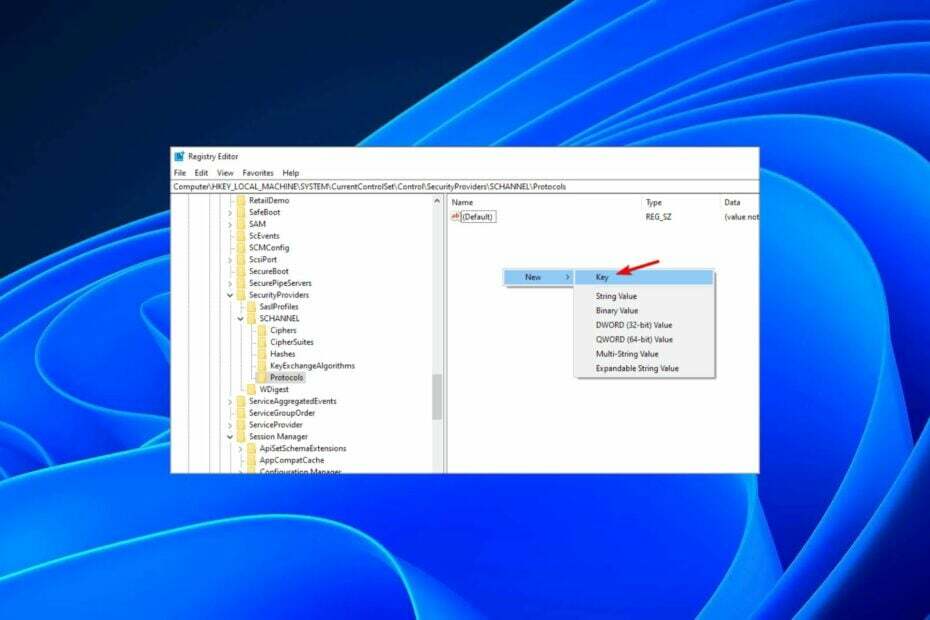
TLS – це протокол безпеки, який забезпечує зв’язок через Інтернет шляхом шифрування даних. Іноді вам може знадобитися налаштувати його ключі реєстру для усунення несправностей або будь-якої іншої зміни.
Проблема виникає, коли TLS не відображається у вашому реєстрі. Це буде наша основна тема на сьогодні, оскільки ми покажемо вам, як увімкнути його у вашому реєстрі.
Чому в реєстрі відсутній TLS 1.2?
Реєстр - це база даних інформації про конфігурацію вашого комп'ютера. Він використовується Windows та іншими програмами для зберігання параметрів і інформації про апаратне забезпечення, програмне забезпечення та користувачів комп’ютера.
Оскільки TLS є критично важливим компонентом безпеки, очікується, що він буде в такому шляху за замовчуванням:
HKEY_LOCAL_MACHINE\SYSTEM\CurrentControlSet\Control\SecurityProviders\SCHANNEL\Protocols\TLS 1.2\Client\Enabled
Однак, якщо він не відображається у вашому реєстрі, це може означати, що ви не ввімкнули цю функцію або її вимкнено за замовчуванням.
Відомо, що старі версії TLS схильні до атак, тому їх краще вимкнути, оскільки вони створюють величезний ризик для безпеки.
Іншою причиною його відсутності є недійсний сертифікат. Прострочений або недійсний сертифікат не може мати відповідний ключ, збережений у реєстрі, тому TLS не відображатиметься у вашому реєстрі.
Однак це не означає, що його неможливо включити. Хороша новина полягає в тому, що ви можете легко створити новий ключ і ввімкнути протокол TLS зі свого реєстру; нижче описано, як це зробити.
Як увімкнути TLS в реєстрі?
По-перше, перевірте наступне:
- Переконайтеся, що ви ввійшли за допомогою a обліковий запис користувача з правами адміністратора.
- Перевірте свою систему на віруси на випадок, якщо ваші ключі реєстру були підроблені та видалені.
Тепер виконайте такі дії, щоб увімкнути TLS:
- Перш ніж вносити будь-які зміни в редактор реєстру, ми рекомендуємо вам створіть резервну копію реєстру або створити точку відновлення. Таким чином, якщо щось піде не так, ви зможете скасувати зміни та уникнути пошкодження ПК.
- Вдарити вікна + Р ключі, щоб відкрити бігти команда.
- Тип regedit у вікні пошуку та натисніть Введіть.

- Перейдіть до наступного шляху:
Computer\HKEY_LOCAL_MACHINE\SYSTEM\CurrentControlSet\Control\SecurityProviders\SCHANNEL\Protocols - Клацніть правою кнопкою миші порожнє місце на правій панелі та виберіть новий, і потім ключ.

- Назвіть новий ключ TLS 1.2 і натисніть, щоб розгорнути його.
- Перейдіть до TLS 1.2, клацніть порожнє місце на правій панелі та додайте два нових ключа. Назвіть перший Клієнт і другий Сервер.
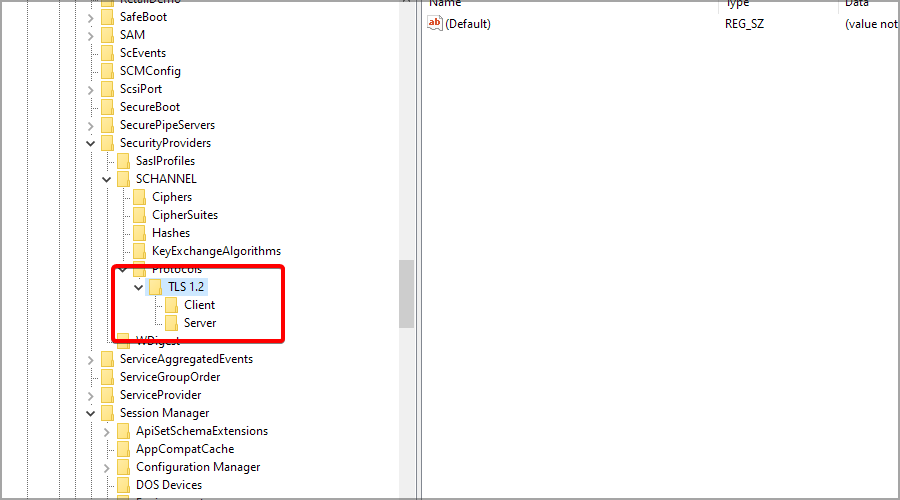
- Тепер виберіть ключ Client, клацніть правою кнопкою миші на правій панелі та виберіть New, а потім Значення DWORD (32-біт)..

- Назвіть DWORD DisabledByDefaultі двічі клацніть його.
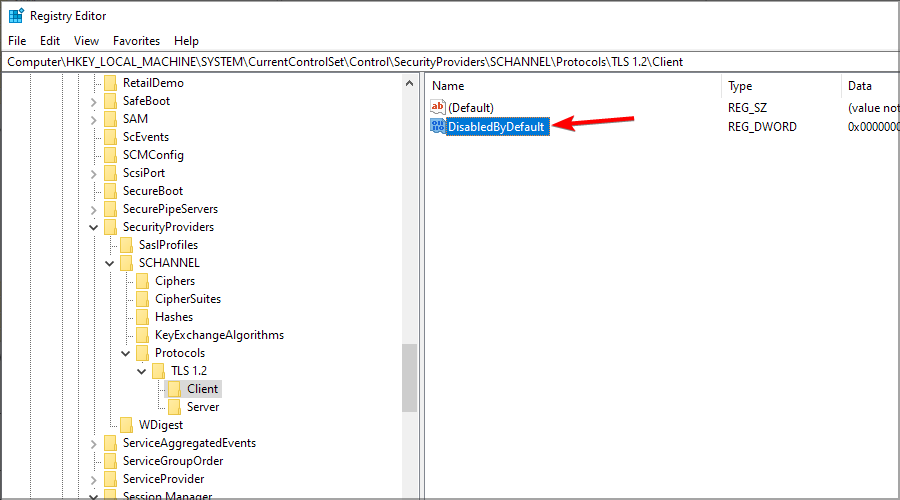
- Переконайтеся, що База є шістнадцятковий, і значення є 0 (нуль).
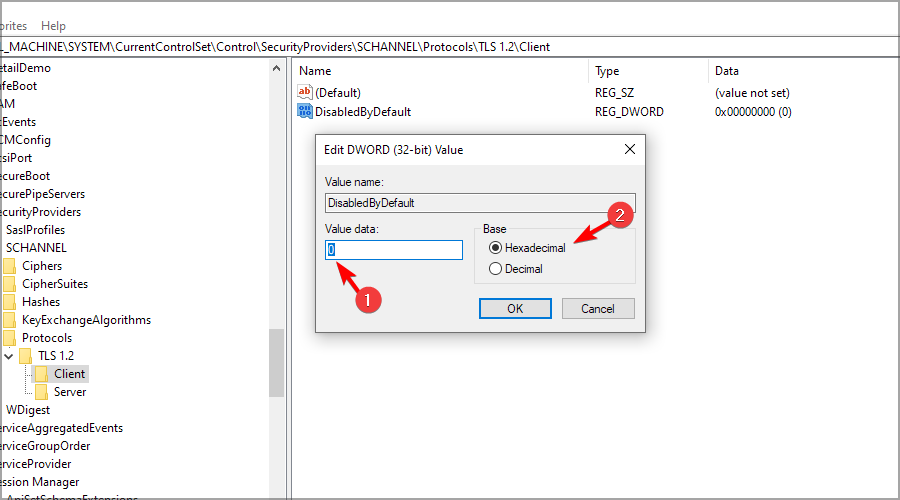
- Створіть новий DWORD і назвіть це увімкнено, і двічі клацніть його.
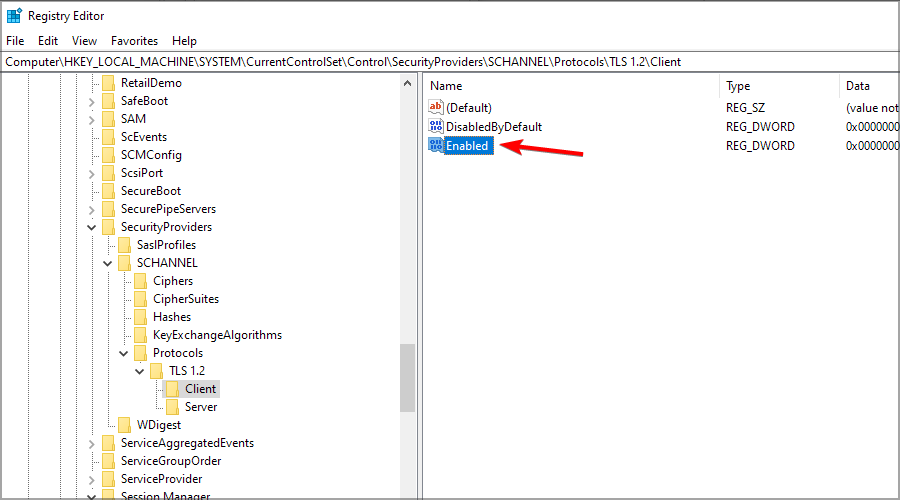
- Переконайтеся, що База знову ж таки, Шістнадцятковий і встановлюється значення 1.
- Закрийте редактор реєстру та перезавантажте ПК.
- Ліцензія Windows дозволяє лише одну мову? Як додати більше
- TLS недоступний через локальну проблему: 3 способи її вирішення
- Зробіть Windows 11 схожою на Windows 10 [7 порад]
Ось як увімкнути TLS у вашому реєстрі. Поки ви ще тут, перевірте топ браузерів, які підтримують останню версію TLS для максимальної безпеки.
Чи вдалося вам увімкнути TLS? Повідомте нам у розділі коментарів нижче.


